Stappen om een Systeemherstel uit te voeren in Windows 11

Als u fouten of crashes ondervindt, volg dan de stappen voor een systeemherstel in Windows 11 om uw apparaat terug te zetten naar een eerdere versie.
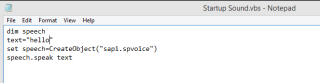
Als u wat plezier wilt hebben, kunt u proberen het opstartgeluid van Windows 10 te wijzigen. Je kunt een mooi welkomstbericht, een inspirerend of motiverend bericht of iets engs of grappigs opzetten om een grap met je vrienden uit te halen. Deze wijziging heeft op geen enkele manier invloed op de werking van uw computer en is gemakkelijk te volgen. Ik denk dat Microsoft die bepaling opzettelijk heeft gelaten voor gebruikers om het opstartgeluid van Windows 10 aan te passen.
Lees ook: Hoe geen geluidsprobleem op te lossen in Windows 10
Hoe het opstartgeluid van Windows 10 aan te passen?
Om het opstartgeluid van Windows 10 aan te passen, moet u een beetje programmeren. Maar wees niet bang, ik heb de codes genoemd en het enige wat je hoeft te doen is ze in een nieuw kladblokbestand te plakken. De gedetailleerde stappen worden hieronder uitgelegd:
Stap 1: Maak een VBScript-bestand
De eerste stap is om de Kladblok-app op uw computer te openen door "Kladblok" te typen in het zoekvak op de taakbalk. Zodra de Kladblok-app is geopend, kopieert u de onderstaande opdrachtcodes en plakt u deze in de Kladblok-app.
vage spraak
text=”Uw bericht”
set speech=CreateObject(“sapi.spvoice”)
spraak.spreek tekst
Lees ook: Het microfoonvolume verhogen in Windows 10
Stap 2: Voeg uw bericht toe
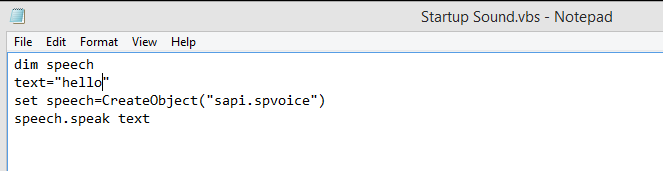
U kunt uw bericht in de tweede regel tussen de aanhalingstekens toevoegen. Wis gewoon uw bericht en schrijf wat u maar wilt en zorg ervoor dat het tussen de aanhalingstekens staat.
Stap 3: Sla het bestand op
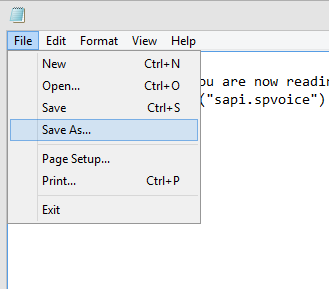
Nadat u het bestand hebt bewerkt, is het essentieel om het onmiddellijk op te slaan. Klik daarvoor op het tabblad Bestand in de linkerbovenhoek en kies Opslaan als in het vervolgkeuzemenu.
Typ een naam naar eigen goeddunken en vergeet niet om ".vbs" toe te voegen aan het einde van de naam die u hebt getypt. Dit wordt toegevoegd als een extensie en converteert het eenvoudige Kladblok-tekstbestand naar een VBScript-bestand. Ik heb het bestand bijvoorbeeld de naam "Startup Soud.vbs" gegeven.
Lees ook: 8 Beste Sound Boosters voor Windows 10 Laptop en Desktop
Stap 4. Test het bestand
Voordat we dit bestand in de juiste map voor Windows 10 plaatsen om het opstartgeluid uit te voeren wanneer u de computer aanzet, laten we het bestand testen en controleren of we onze boodschap luid en duidelijk kunnen horen. Het testen kan worden uitgevoerd door eenvoudig te dubbelklikken op het VBScript-bestand en u zult het bericht tussen de aanhalingstekens horen.
Als u het bericht om de een of andere reden niet kunt horen, klik dan met de rechtermuisknop op dat VBScript-bestand en klik op Bewerken in het contextmenu. Controleer nu de codering en vergelijk deze met de bovengenoemde codes,
De stem die u hoort is van de standaard Windows Narrator en kan gemakkelijk Engelse woorden uitspreken. Als u uw naam of een ander woord in een vreemde taal gebruikt, kan deze deze mogelijk niet correct uitspreken.
Lees ook: Hoe HDMI-geluid te repareren werkt niet op Windows 10?
Stap 5. Plaats het bestand in de opstartmap
Als je het VBScript-bestand hebt getest en tevreden bent met de resultaten, dan is het tijd om het in de betreffende map te plaatsen zodat het bij het opstarten kan worden afgespeeld. Druk daarvoor op de Windows + R-toetsen op uw toetsenbord om de Run Box te openen. Eenmaal geopend, typt u "Shell:Startup" om de opstartmap te openen en kopieert en plakt u dit nieuw gemaakte VBScript-bestand in die map.
Stap 6. Start uw computer opnieuw op
Nadat u uw pc opnieuw hebt opgestart, wordt u begroet door hetzelfde bericht dat u in het VBScript-bestand hebt ingesteld en in de opstartmap van Windows 10 hebt geplaatst.
Opmerking: als je het aangepaste opstartgeluid van Windows 10 verveelt en het wilt verwijderen of wijzigen, navigeer dan naar dezelfde map als in stap 5 en bewerk het VBScript of verwijder het om het geluid te verwijderen.
Lees ook: Hoe u Windows 10 Equalizer kunt toevoegen: de beste manier om geluid op pc te verbeteren
Uw mening over het aanpassen van het opstartgeluid van Windows 10?
Hiermee zijn de stappen afgerond om een aangepast Windows 10 opstartgeluid op uw computer in te stellen. Dit proces is geen stap voor probleemoplossing, maar iets om plezier te hebben met uw computer. Probeer het uit op uw computer en deel uw ervaringen in de opmerkingen hieronder.
Volg ons op sociale media – Facebook en YouTube . Voor vragen of suggesties kunt u ons dit laten weten in de opmerkingen hieronder. We komen graag bij je terug met een oplossing. We plaatsen regelmatig tips en trucs, samen met oplossingen voor veelvoorkomende problemen met betrekking tot technologie.
Als u fouten of crashes ondervindt, volg dan de stappen voor een systeemherstel in Windows 11 om uw apparaat terug te zetten naar een eerdere versie.
Als je op zoek bent naar de beste alternatieven voor Microsoft Office, zijn hier 6 uitstekende oplossingen om mee aan de slag te gaan.
Deze tutorial laat zien hoe je een snelkoppeling op je Windows-bureaublad kunt maken die een opdrachtprompt opent naar een specifieke maplocatie.
Wil je niet dat anderen toegang hebben tot je computer terwijl je weg bent? Probeer deze efficiënte manieren om het scherm te vergrendelen in Windows 11.
Ontdek verschillende manieren om een beschadigde Windows-update te repareren als uw apparaat problemen ondervindt na het installeren van een recente update.
Heb je moeite om uit te vinden hoe je een video als schermbeveiliging kunt instellen in Windows 11? We onthullen hoe je dit kunt doen met behulp van gratis software die ideaal is voor meerdere video-bestandsformaten.
Word je geërgerd door de Verteller functie in Windows 11? Leer hoe je de vertellerstem op verschillende eenvoudige manieren kunt uitschakelen.
Het beheren van meerdere e-mailinboxen kan een lastige taak zijn, vooral als je belangrijke e-mails in beide inboxen ontvangt. Dit artikel legt eenvoudige stappen uit om Microsoft Outlook met Gmail te synchroniseren op PC en Apple Mac apparaten.
Hoe de versleutelde bestandssysteemfunctie in Microsoft Windows in te schakelen of uit te schakelen. Ontdek de verschillende methoden voor Windows 11.
Als je toetsenbord dubbel spaties invoert, herstart je computer en maak je toetsenbord schoon. Controleer dan je toetsenbordinstellingen.







